Android
Um ein Android-Gerät mit AdGuard DNS zu verbinden, fügen Sie es zunächst der Übersicht hinzu:
- In Übersicht klicken Sie auf Neues Gerät verbinden.
- Wählen Sie im Auswahlmenü Gerätetyp Android aus.
- Benennen Sie das Gerät.
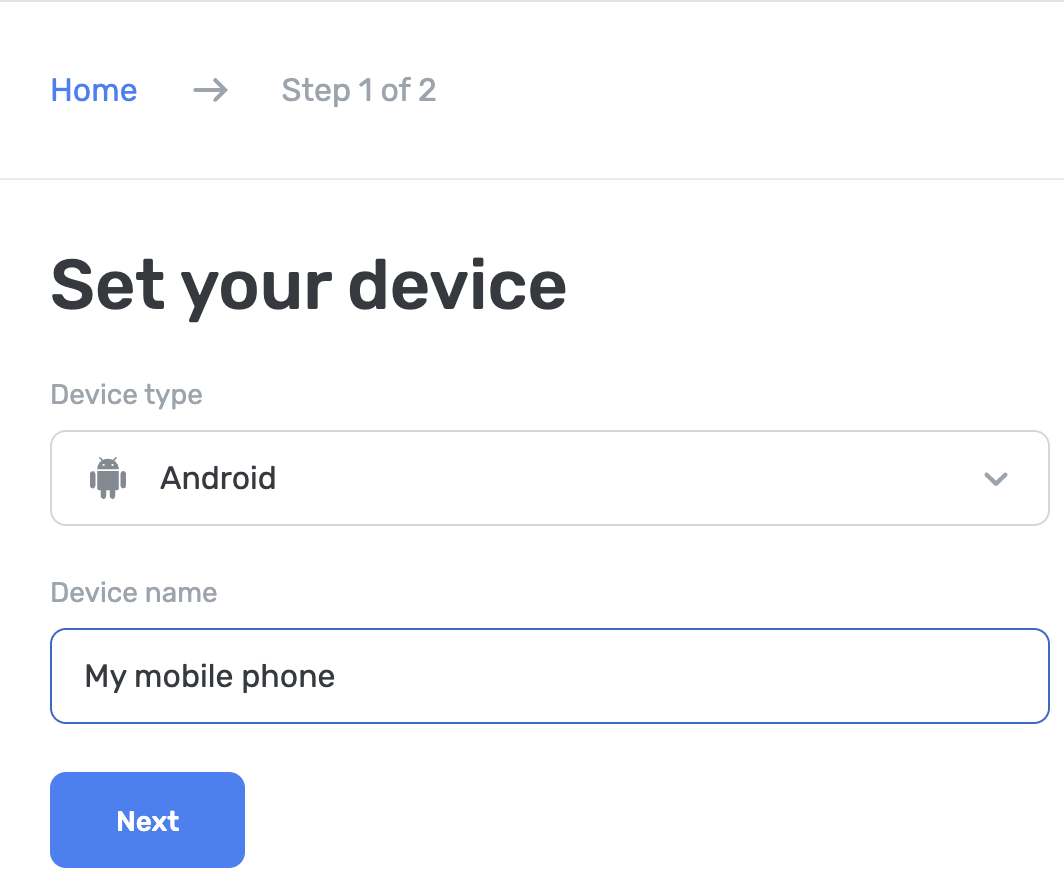
AdGuard DNS-App verwenden
Die AdGuard DNS-App ist für den grundlegenden Schutz auf DNS-Ebene konzipiert — sie blockiert Werbung, Tracker und schädliche Websites. Wenn Sie nicht den vollen Funktionsumfang von AdGuard Werbeblocker oder AdGuard VPN benötigen, ist dies möglicherweise die beste Wahl für Sie.
So richten Sie Ihr Gerät ein:
Gehen Sie zu Ihrer AdGuard DNS Übersicht unter adguard-dns.io/dashboard.
Klicken Sie auf Neues Gerät hinzufügen im Tab Startseite.
Wählen Sie Ihren Gerätetyp und geben Sie ihm einen Namen, und klicken Sie dann auf Weiter.
Erweitern Sie den Abschnitt AdGuard-Apps verwenden.
Wählen Sie unter AdGuard DNS-App verwenden eine dieser Einrichtungsmethoden aus:
Klicken Sie auf Konfigurieren, wenn Sie sich auf dem Gerät befinden, das Sie schützen möchten.
Scannen Sie den QR-Code mit dem Gerät, das Sie schützen möchten.
Kopieren Sie Ihre Setup-ID und fügen Sie sie direkt in die App ein.
Tippen Sie auf Weiter → Verbinden.
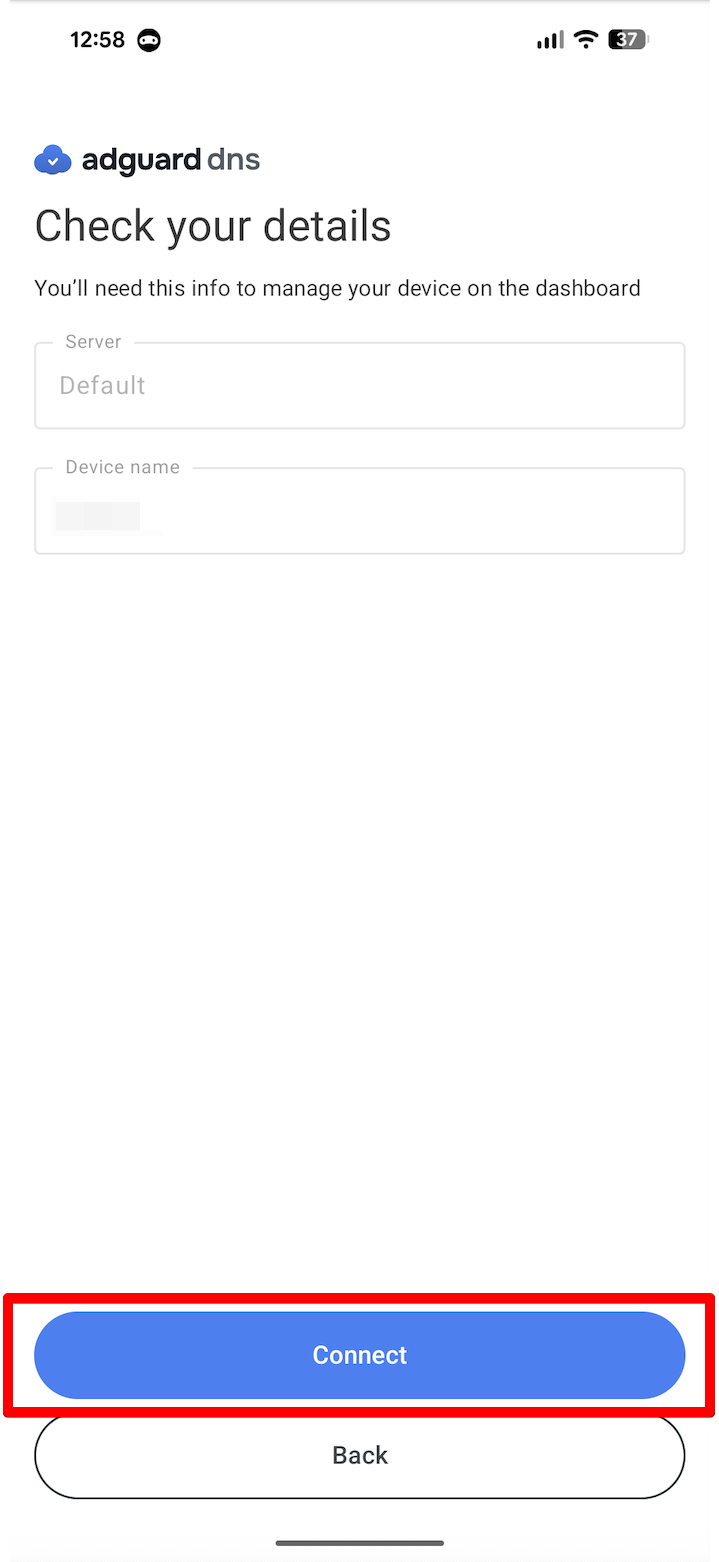
Wenn Sie ein VPN-basiertes Protokoll verwenden, müssen Sie dennoch die Erstellung eines VPN-Profils zulassen, bevor Sie vollständig geschützt sind. Gehen Sie dazu auf die Startseite der App, klicken Sie auf Aktivieren und folgen Sie den Anweisungen in der App.
Fertig! Ihr Gerät ist erfolgreich mit AdGuard DNS verbunden. Klicken Sie jedes Mal auf Aktivieren, wenn Sie den Schutz starten möchten.
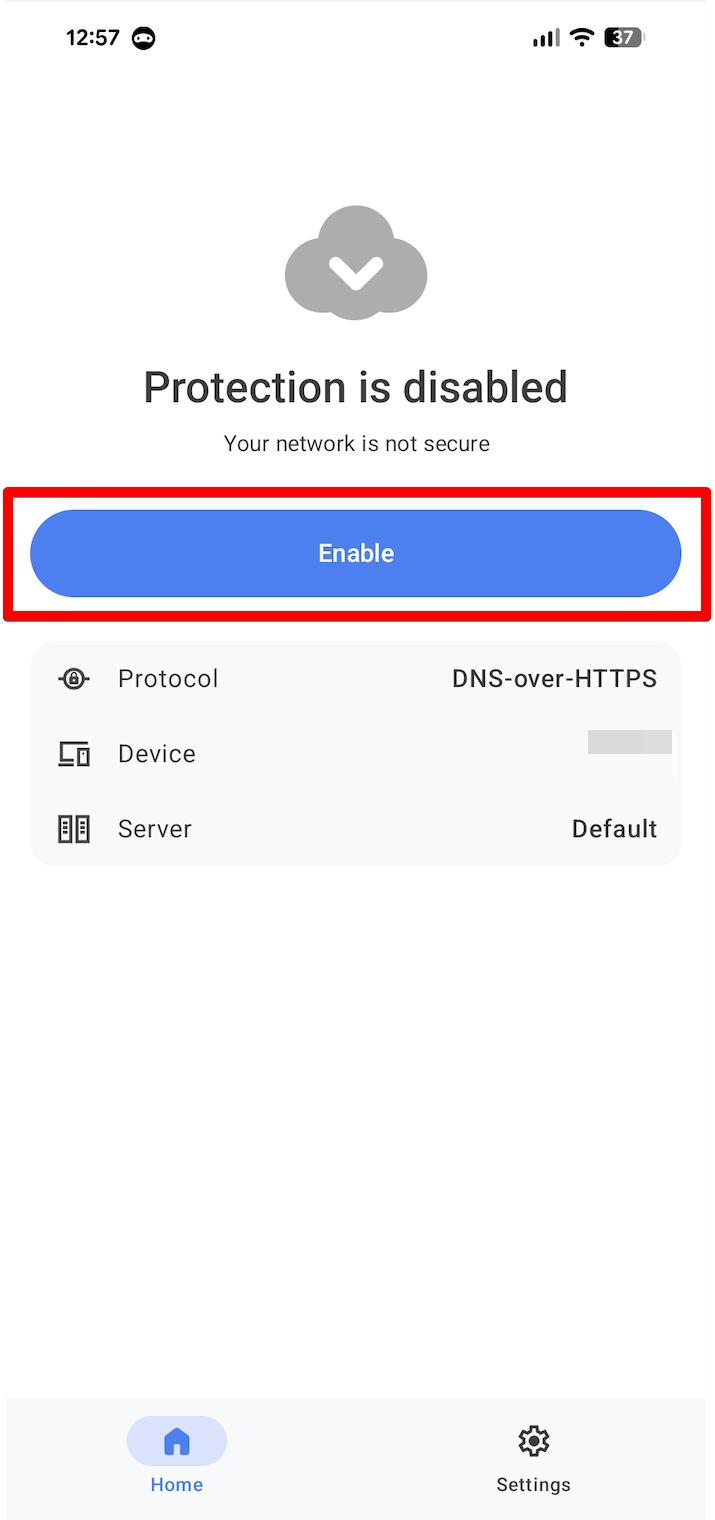
AdGuard Werbeblocker verwenden (kostenpflichtige Option)
Die AdGuard-App ermöglicht die Nutzung von verschlüsseltem DNS und eignet sich gut für die Einrichtung von AdGuard DNS auf Ihrem Android-Gerät. Sie können zwischen verschiedenen Verschlüsselungsprotokollen wählen. Zusätzlich zur DNS-Filterung erhalten Sie auch einen hervorragenden Werbeblocker, der systemweit funktioniert.
- Installieren Sie die AdGuard-App auf dem Gerät, das Sie mit AdGuard DNS verbinden möchten.
- Öffnen Sie die App.
- Tippen Sie auf das Schildsymbol in der Menüleiste unten auf dem Bildschirm.
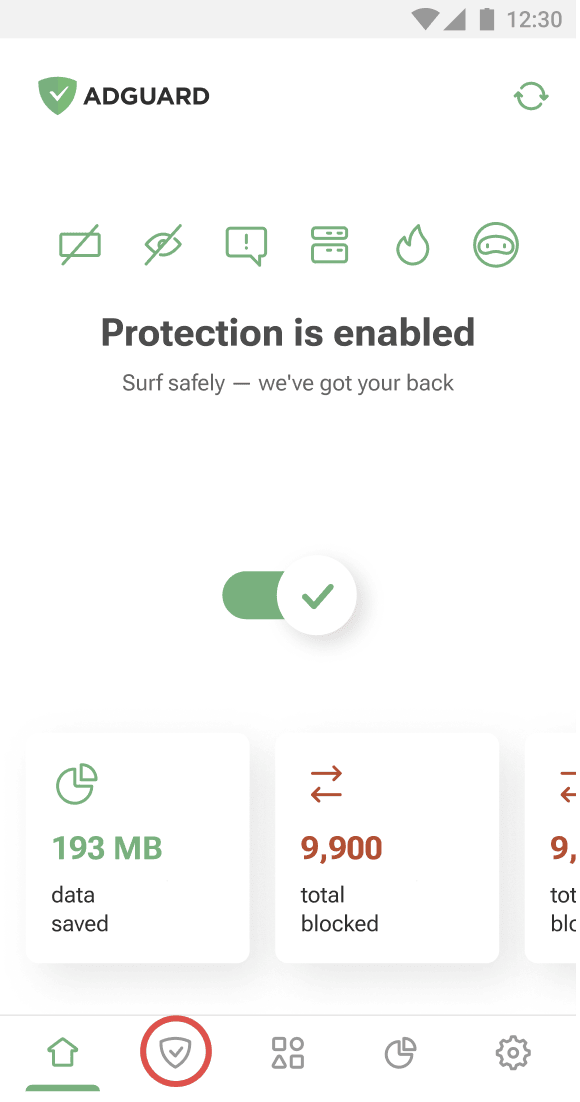
- Tippen Sie auf DNS-Schutz.
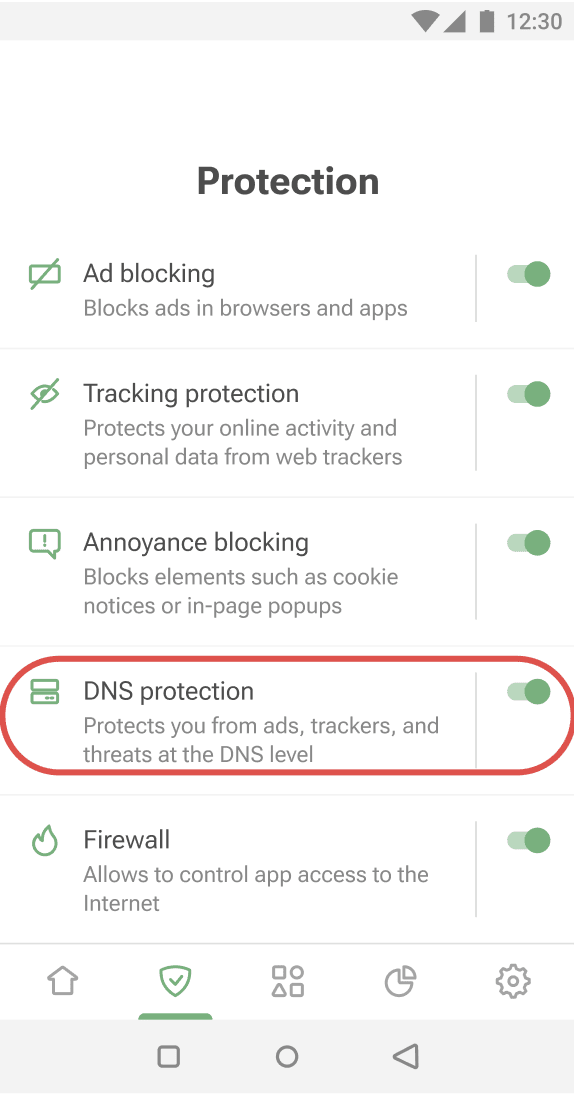
- Wählen Sie DNS-Server.
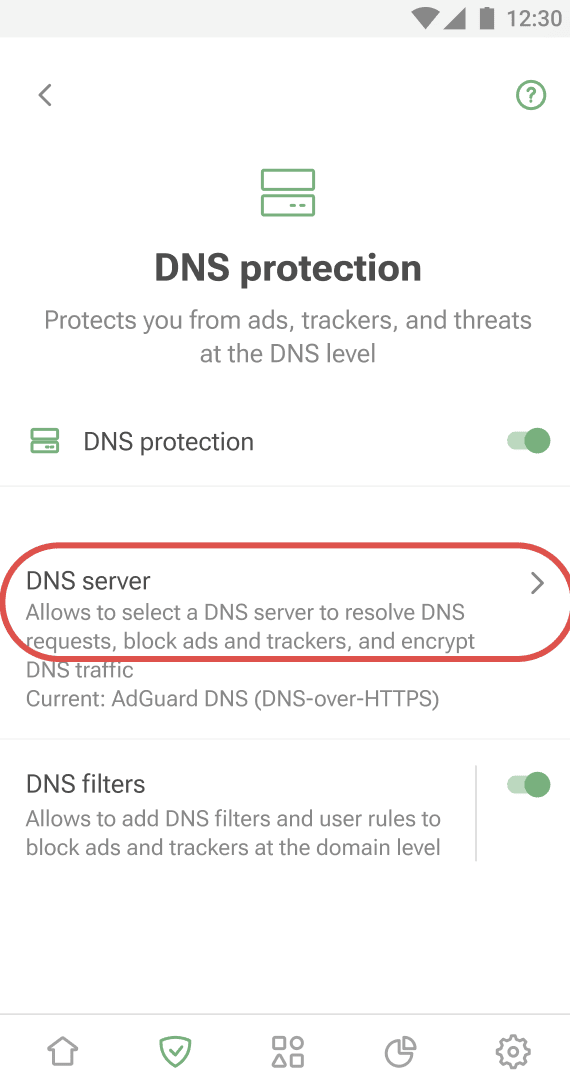
- Blättern Sie nach unten zu Benutzerdefinierte Server und tippen Sie auf DNS-Server hinzufügen.
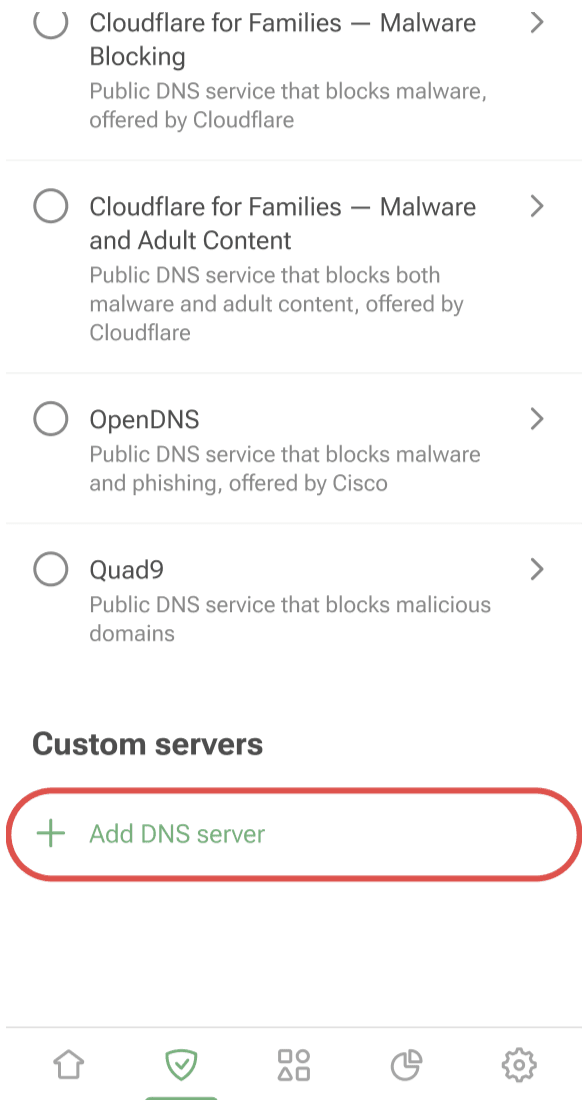
- Kopieren Sie eine der folgenden DNS-Adressen und fügen Sie sie in das Feld Serveradressen in der App ein. Wenn Sie nicht sicher sind, welche Sie verwenden sollen, wählen Sie DNS-over-HTTPS.
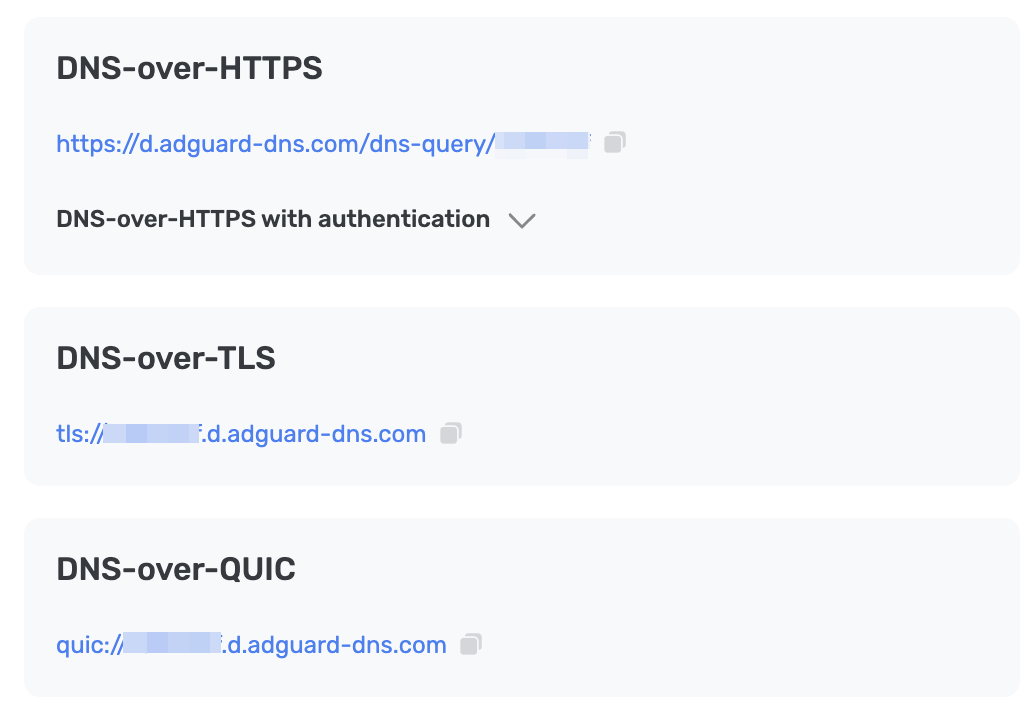
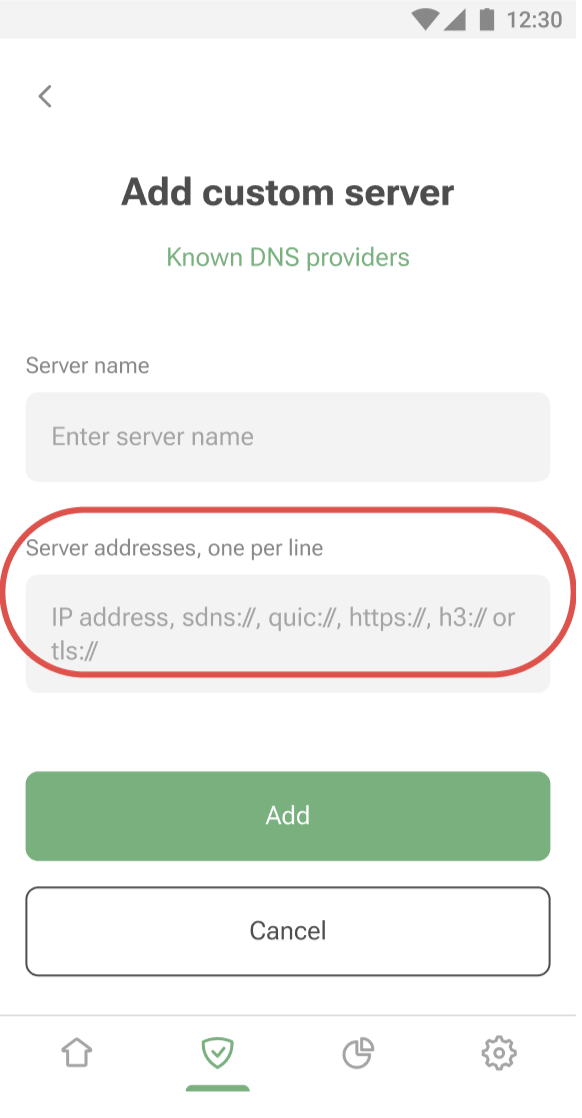
- Tippen Sie auf Hinzufügen.
- Der hinzugefügte DNS-Server wird unten in der Liste der Benutzerdefinierten Server angezeigt. Tippen Sie auf seinen Namen oder den Radio-Button daneben, um ihn auszuwählen.
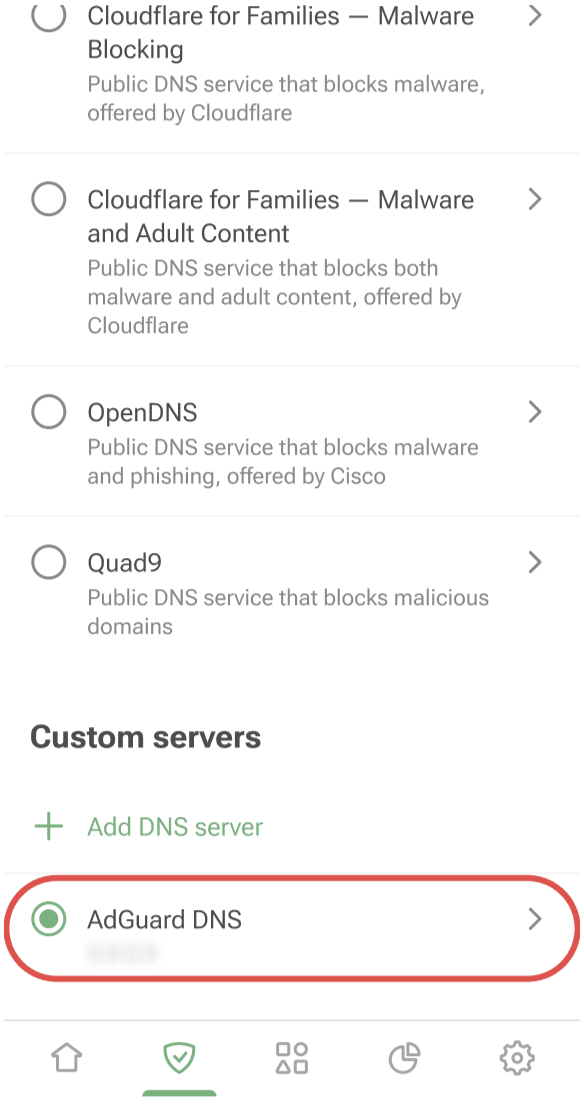
- Tippen Sie auf Speichern und auswählen.

Fertig! Ihr Gerät ist erfolgreich mit AdGuard DNS verbunden.
AdGuard VPN verwenden
Nicht alle VPN-Dienste unterstützen verschlüsseltes DNS. Unser VPN jedoch schon, daher ist AdGuard VPN die erste Wahl für Sie, wenn Sie sowohl ein VPN als auch ein privates DNS benötigen.
- Installieren Sie die AdGuard VPN-App auf dem Gerät, das Sie mit AdGuard DNS verbinden möchten.
- Öffnen Sie die App.
- Tippen Sie in der Menüleiste am unteren Rand des Bildschirms auf das Zahnradsymbol.
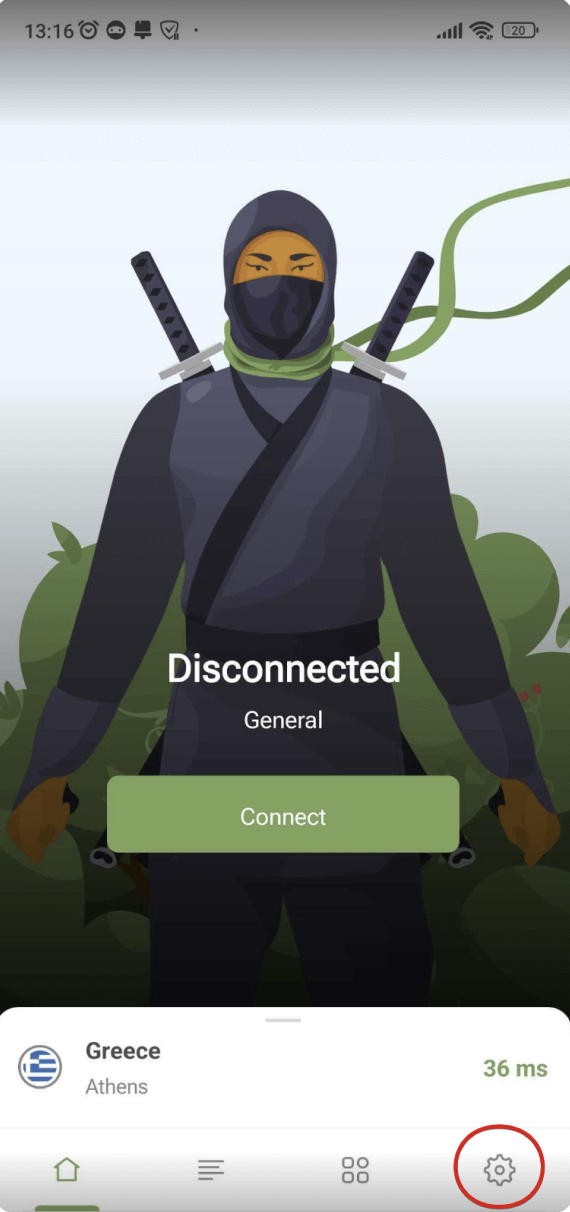
- Öffnen Sie App-Einstellungen.
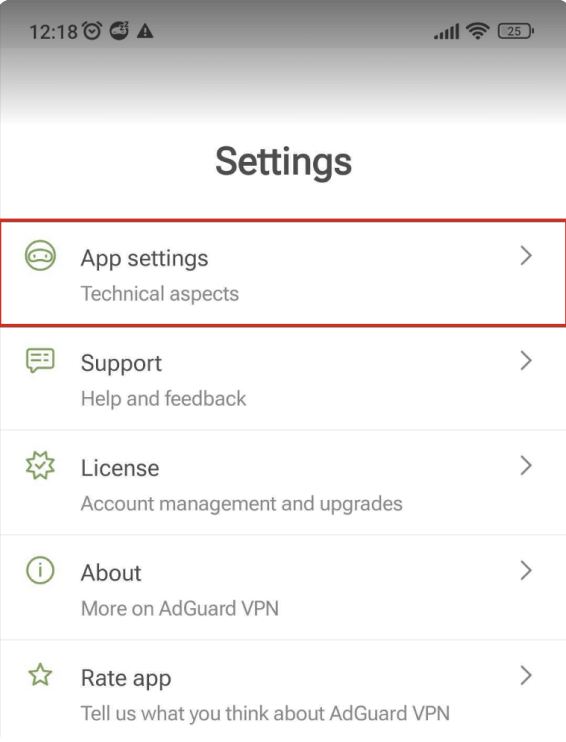
- Wählen Sie DNS-Server.
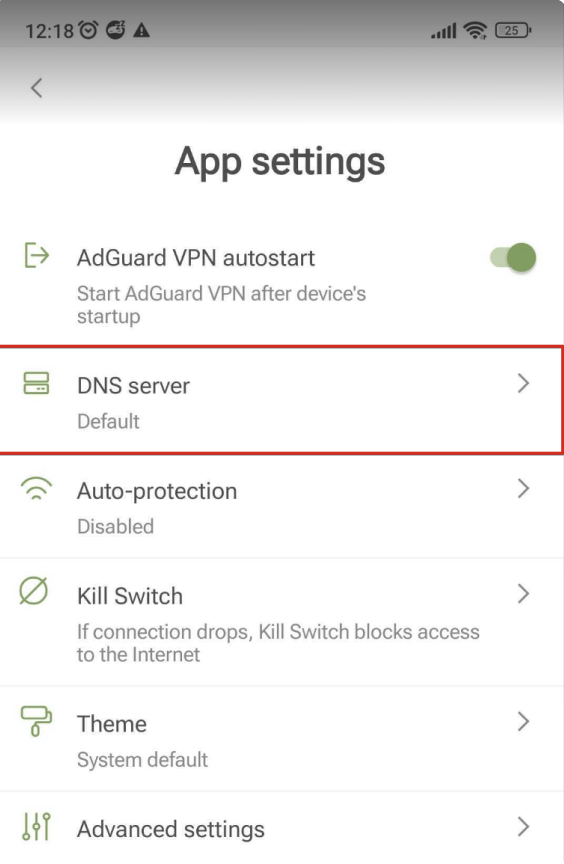
- Blättern Sie nach unten und tippen Sie auf Benutzerdefinierten DNS-Server hinzufügen.
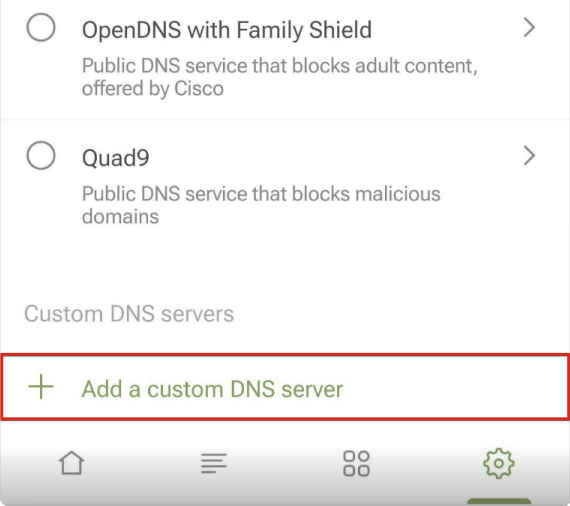
- Kopieren Sie eine der folgenden DNS-Adressen und fügen Sie sie in das Feld DNS-Serveradressen in der App ein. Wenn Sie nicht sicher sind, welche Sie verwenden sollen, wählen Sie DNS-over-HTTPS.
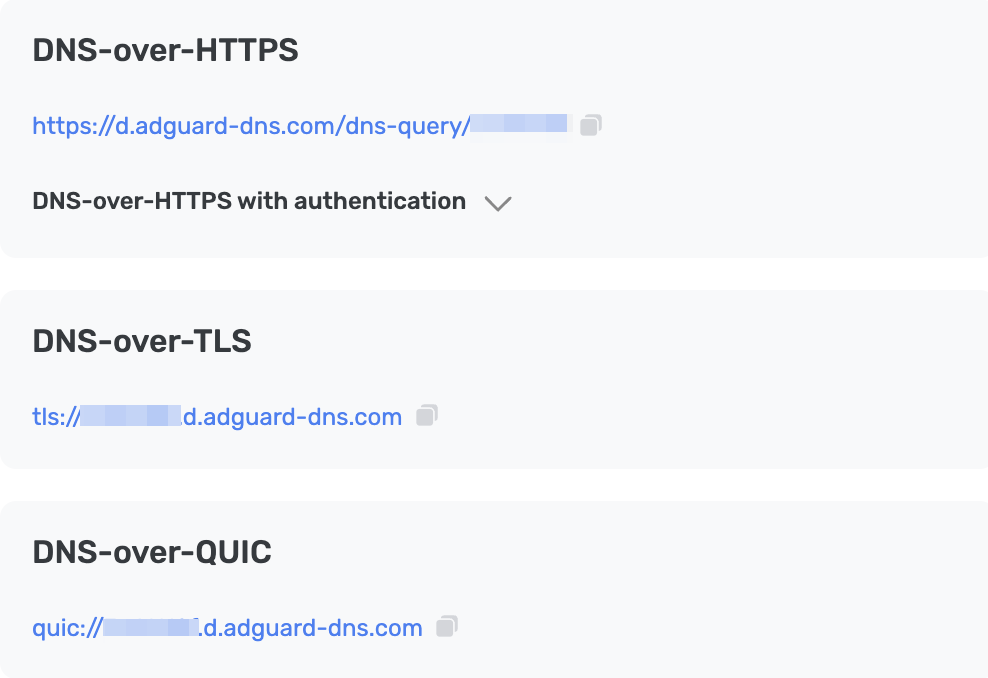
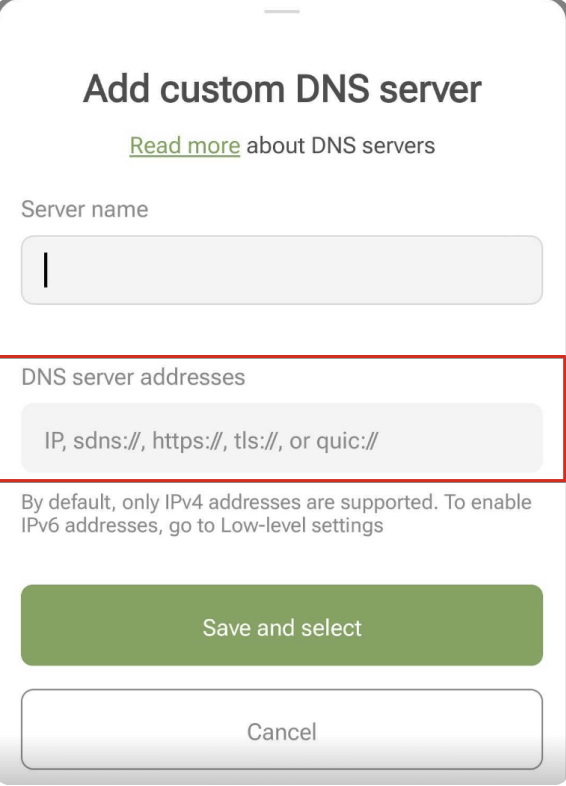
- Tippen Sie auf Speichern und auswählen.
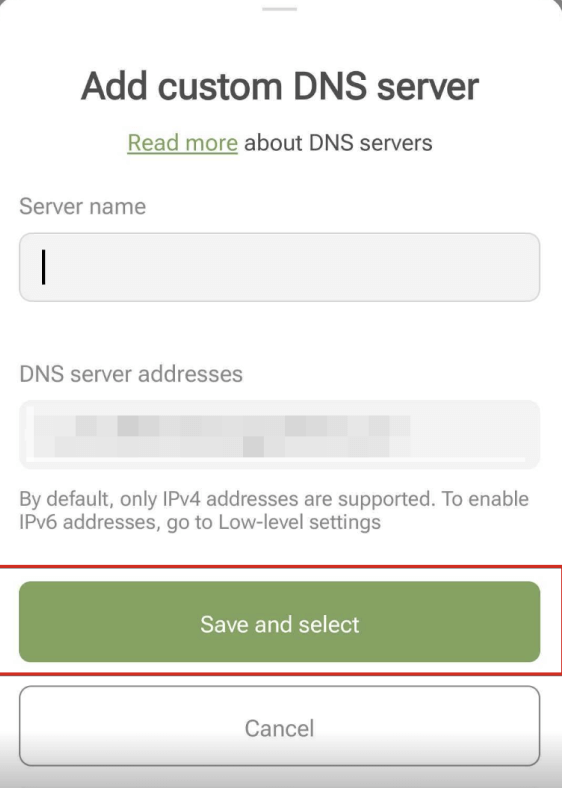
- Der hinzugefügte DNS-Server wird unten in der Liste der Benutzerdefinierten DNS-Server angezeigt.
Fertig! Ihr Gerät ist erfolgreich mit AdGuard DNS verbunden.
Privates DNS manuell konfigurieren
Sie können Ihren DNS-Server in den Geräteeinstellungen konfigurieren. Bitte beachten Sie, dass Android-Geräte nur das DNS-over-TLS-Protokoll unterstützen.
- Gehen Sie zu Einstellungen → WLAN & Internet (oder Netzwerk und Internet, abhängig von Ihrer OS-Version).
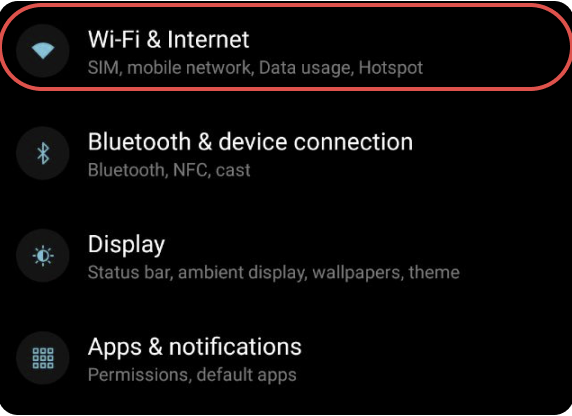
- Wählen Sie Erweitert und tippen Sie auf Privates DNS.
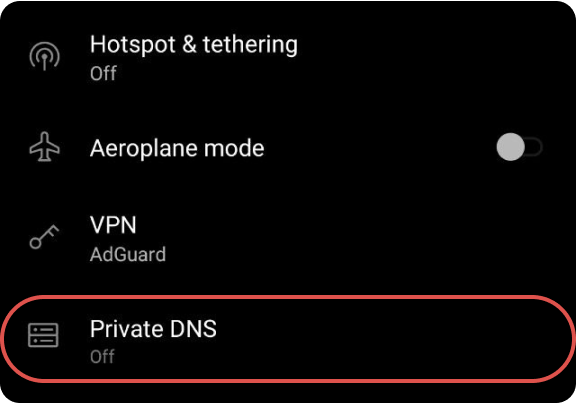
- Wählen Sie die Option Private DNS-Anbieter Hostname und geben Sie die Adresse Ihres eigenen Servers ein:
{Your_Device_ID}.d.adguard-dns.com. - Tippen Sie auf Speichern.
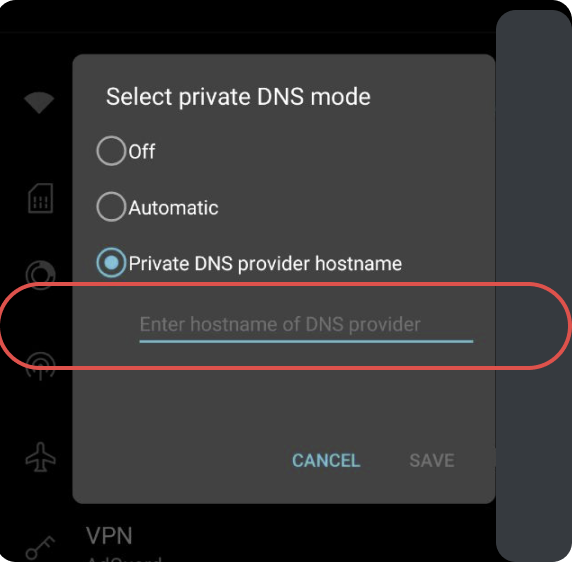 Fertig! Ihr Gerät ist erfolgreich mit AdGuard DNS verbunden.
Fertig! Ihr Gerät ist erfolgreich mit AdGuard DNS verbunden.
Unverschlüsseltes DNS konfigurieren
Wenn Sie keine zusätzliche Software für die DNS-Konfiguration verwenden möchten, können Sie sich für unverschlüsseltes DNS entscheiden. Sie haben zwei Optionen: Verknüpfte IPs oder dedizierte IPs verwenden.